Grass Valley EDIUS Pro v.6.5 Manuel d'utilisation
Page 79
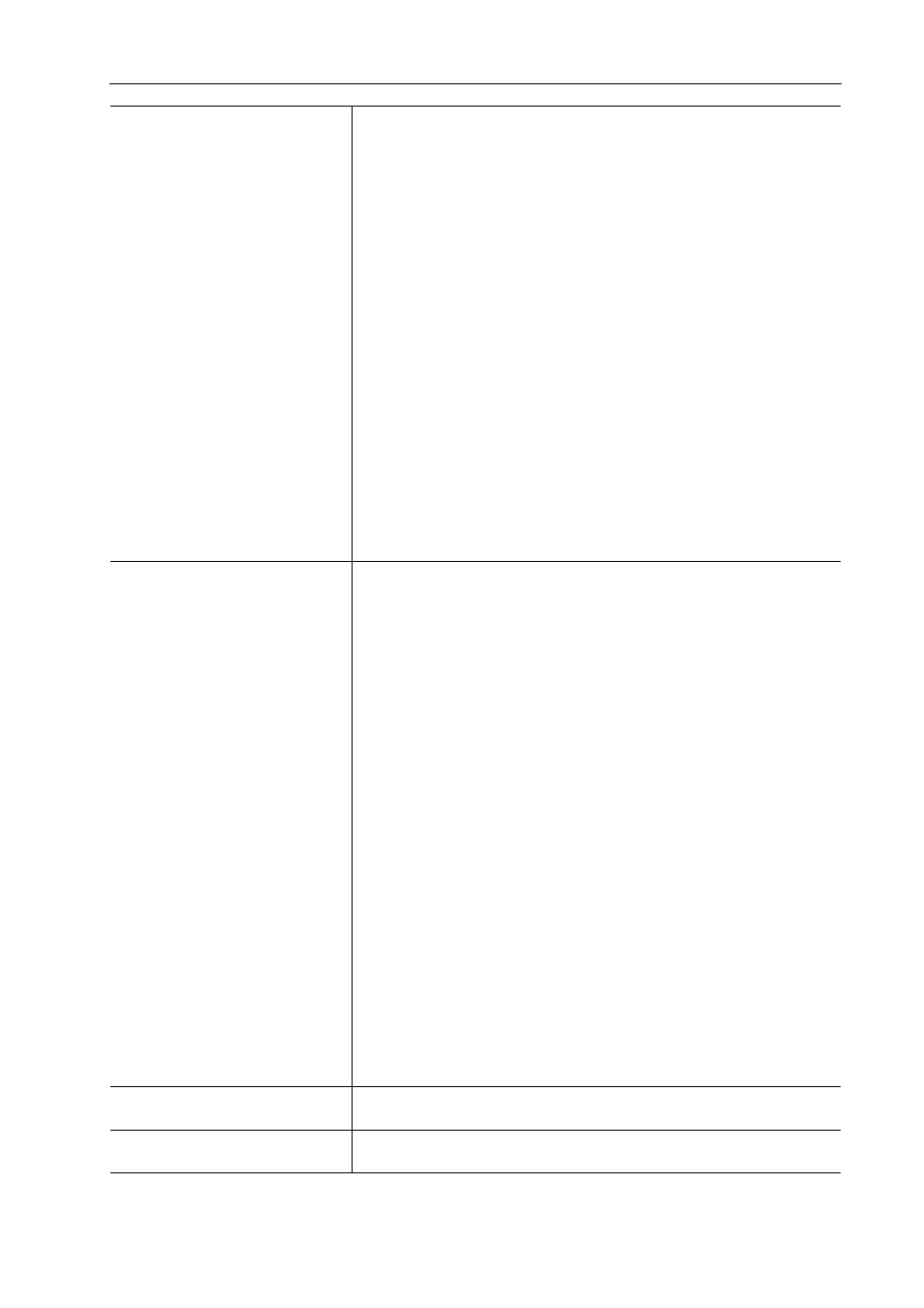
57
Opérations de projet
EDIUS - Manuel de référence
[Clip audio]
Spécifier la manière dont les clips audio seront gérés.
[Sortie AAF]
Cochez cette case pour ajouter les informations du clip vidéo aux fichiers
AAF.
[Clips]
• [Copier les clips]
Copiez (ou exportez) la source utilisée pour les clips de manière à ce que la
source copiée soit référencée.
• [Compresser et copier un clip]
Manipuler les clips audio de la ligne temporelle comme un seul clip. Les
noms de clip et de fichier du premier clip possédant le plus petit numéro de
piste seront utilisés comme les noms de clip et de fichier des fichiers expor-
tés. Si les pistes VA et A ont toutes les deux de l’audio, les premiers noms de
clip et de fichier de la piste A seront utilisés.
• [Utiliser les clips d’origine]
Référencer directement la source d’origine sans copier.
• [Activer le paramètre de panoramique]
Cochez cette case pour exporter les pistes stéréo sous forme de pistes
mono des canaux individuels. Si cette option est désactivée, les pistes stéréo
seront réduites (downmixées) et exportées comme des clips mono. Pour la
carte des canaux, si le numéro de piste est un nombre impair, 1ch (côté gau-
che) de la piste est utilisé, et si le numéro de piste est un nombre pair, 2ch
(côté droit) de la piste est utilisé. Les noms des clips seront sous la forme
« nom du clip + .L » pour les pistes à numéros impairs et « nom du clip + .R »
pour les pistes à numéros pairs.
[Option de copie]
Spécifiez comment la source sera copiée lorsque vous sélectionnez [Copier
les clips] dans [Clip vidéo] et/ou [Clip audio].
[Copier les clips utilisés]
Copier les fichiers sources utilisés par les clips dans la ligne temporelle.
[Exporter la zone utilisée vers un fichier]
Exporter uniquement les plages utilisées par les clips dans la ligne tempo-
relle. Dans ce cas, le réglage de [Marge] est activé pour exporter le fichier en
ajoutant les marges temporelles spécifiées aux points d’Entrée et de Sortie.
Si vous sélectionnez [Copier les clips] dans [Clip audio], la source sera
réduite (downmixée) et exportée sous forme de clip monophonique.
[Dossier de sortie]
Sélectionnez une destination d’exportation de fichier source.
Si vous sélectionnez [Créer un dossier], un dossier avec le même nom que le
dossier du fichier AAF est créé à l’intérieur du dossier d’exportation du fichier
AAF, et les fichiers sources seront exportés vers ce dossier.
Si vous sélectionnez [Même dossier], les fichiers sources seront exportés
vers la destination du fichier AAF.
[Outil d’exportation]
• [Vidéo]
Sélectionnez l’exportateur pour exporter des fichiers vidéo.
• [Afficher le timecode]
Cochez cet élément pour afficher le code temporel de la ligne temporelle
dans la vidéo exportée.
• [Audio]
Sélectionnez l’exportateur pour exporter des fichiers audio.
• [Exporter en 16 bits]
Cochez cette option pour convertir la source au format audio 16 bits, indé-
pendamment des réglages de projet.
[Enregistrer le préréglage]
Enregistrez les paramètres actuels en tant que nouveau préréglage.
Saisissez le nom du préréglage, puis cliquez sur [OK].
[Supprimer]
Supprimez le préréglage actuellement sélectionné. [Type : 1], [Type : 2] et
[Type : 3] ne peuvent pas être effacés.